גש ל-Outlook Mail (Outlook.com) ב-Mozilla Thunderbird
הגדר את מוזילה Thunderbird לקוח דוא"ל להתחבר אל Outlook.com חשבון באמצעות IMAP וקבל גישה להודעות, לתיקיות המקוונות שלך ולתכונות אחרות של Outlook.com. או התחבר לחשבון Outlook.com שלך באמצעות פּוֹפּ פרוטוקול דואר אלקטרוני להורדת הודעות מתיבת הדואר הנכנס שלך ל-Thunderbird.
ההוראות במאמר זה חלות על דפדפן האינטרנט Mozilla Thunderbird. הנחיות אלה חלות גם על חשבונות Microsoft, עבודה ובית ספר שיש להם גישה ל-Outlook Online.
הגדר את Outlook.com ב-Thunderbird באמצעות IMAP
בצע את השלבים הבאים כדי להגדיר את חשבון הדוא"ל שלך ב-Outlook.com ב-Thunderbird באמצעות IMAP.
-
בחר הגדרות חשבון.
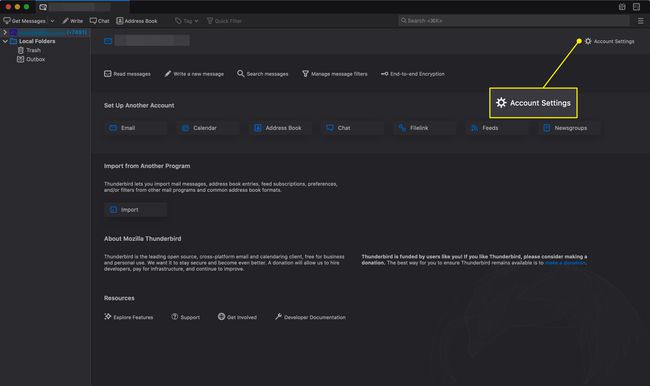
-
בחר את פעולות בחשבון חץ ובחר הוסף חשבון דואר.
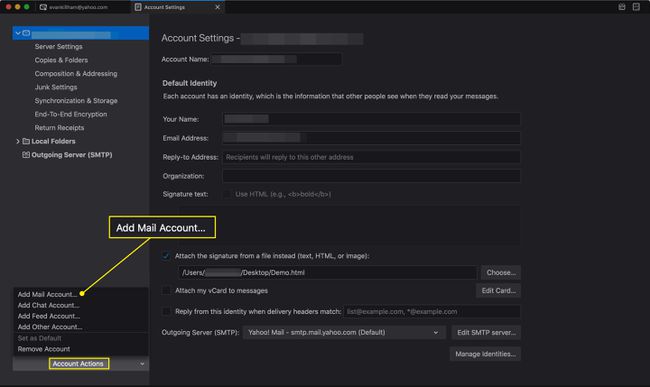
-
להיכנס השם שלך, ה כתובת דוא"ל עבור חשבון Outlook.com שלך, וה- סיסמה.
אם אימות דו-שלבי מופעל עבור חשבון Outlook.com שלך, צור סיסמת אפליקציה לחשבון Microsoft והזן את סיסמת אפליקציה בתוך ה סיסמה תיבת טקסט.
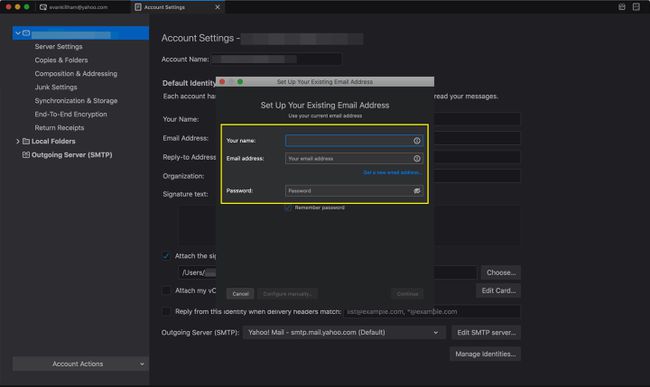
-
בחר לְהַמשִׁיך.
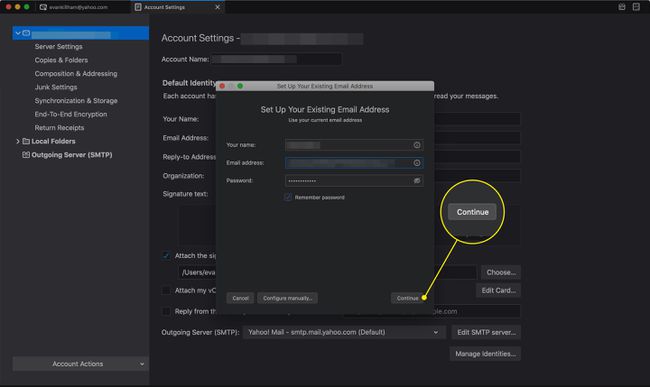
-
בתוך ה נמצאה תצורה במסד הנתונים של Mozilla ISP סעיף, בחר IMAP (תיקיות מרוחקות).

-
בחר בוצע.
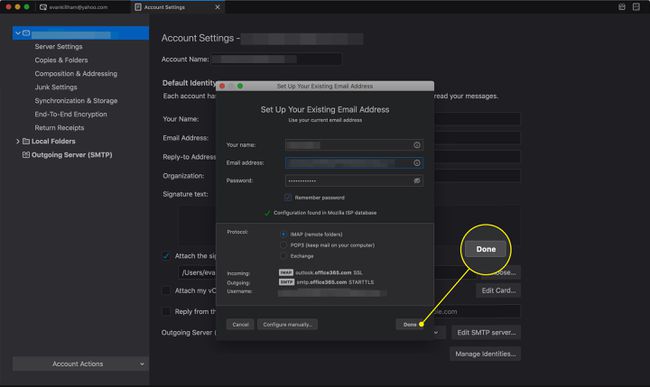
אם Mozilla Thunderbird לא זיהתה אוטומטית את הגדרות שרת הדואר של Outlook.com, הזן את ההגדרות האלה באמצעות הגדרה ידנית:
- שם שרת IMAP: outlook.office365.com
- יציאת IMAP: 993
- שיטת הצפנה IMAP: TLS
- שם שרת SMTP: smtp.office365.com
- יציאת SMTP: 587
- שיטת הצפנת SMTP: STARTTLS
אפשר גישת POP בחשבון Outlook.com שלך
כדי להשתמש ב-POP כפרוטוקול החיבור לחשבון Outlook.com שלך, הפעל אותו על ידי ביצוע השלבים הבאים:
-
עבור לחשבון Outlook.com שלך ובחר הגדרות > הצג את כל ההגדרות של Outlook.
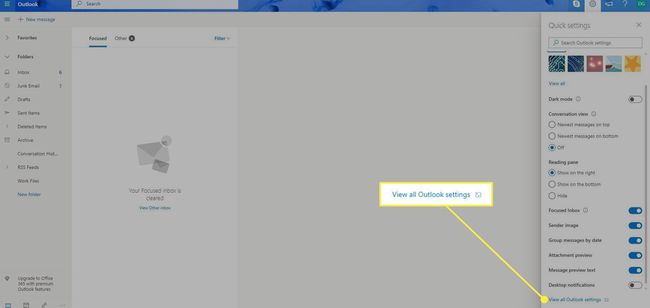
-
בחר דוֹאַר.
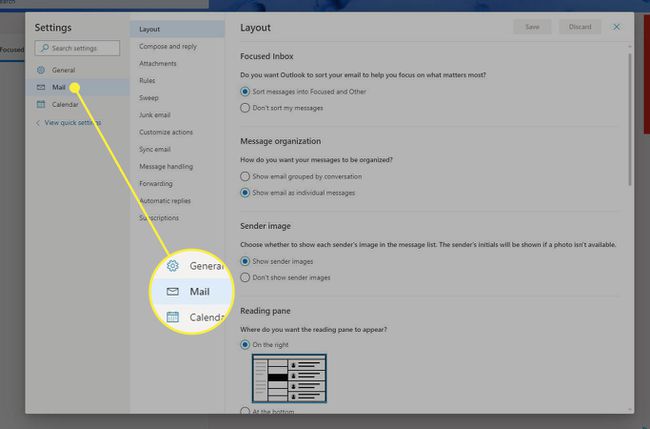
-
נְקִישָׁה סנכרן אימייל.
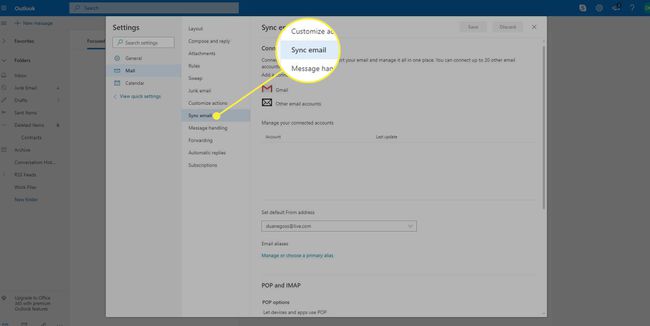
-
בתוך ה POP ו-IMAP סעיף, בחר כן כדי לאפשר למכשירים ולאפליקציות להשתמש ב-POP.
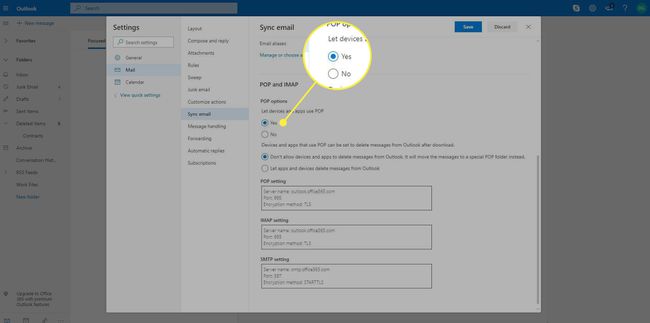
-
בחר אם ברצונך שמכשירים ואפליקציות ימחקו הודעות לאחר הורדתן מ-Outlook.com.
- בחר אל תאפשר למכשירים ולאפליקציות למחוק הודעות מ-Outlook לשמור הודעות ב-Outlook.com לאחר ש-Thunderbird מוריד אותן.
- בחר אפשר לאפליקציות ולמכשירים למחוק הודעות כדי למחוק הודעות מ-Outlook.com לאחר ש-Thunderbird מוריד אותן.
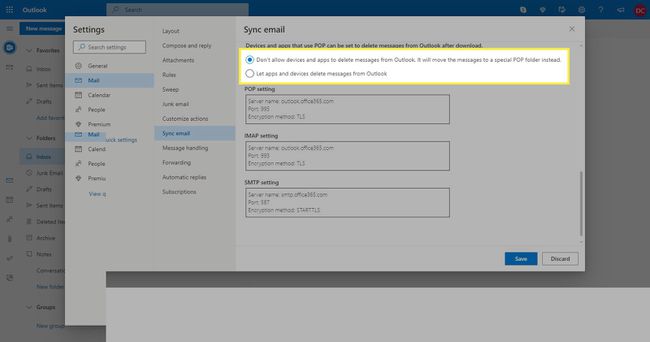
-
בחר להציל.
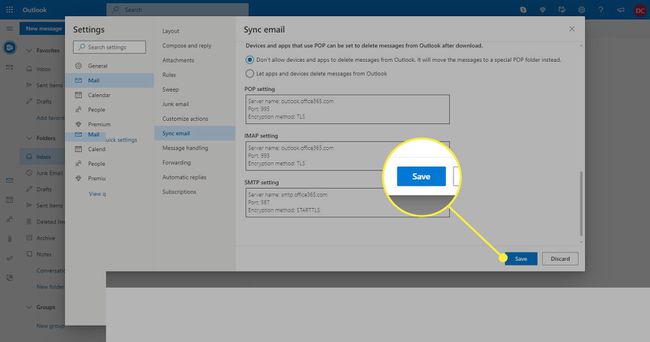
הגדר את Outlook.com ב-Thunderbird באמצעות POP
לאחר הפעלת גישת POP בחשבון Outlook.com שלך, בצע את השלבים הבאים כדי לחבר את Thunderbird באמצעות POP:
-
בחר הגדרות חשבון.
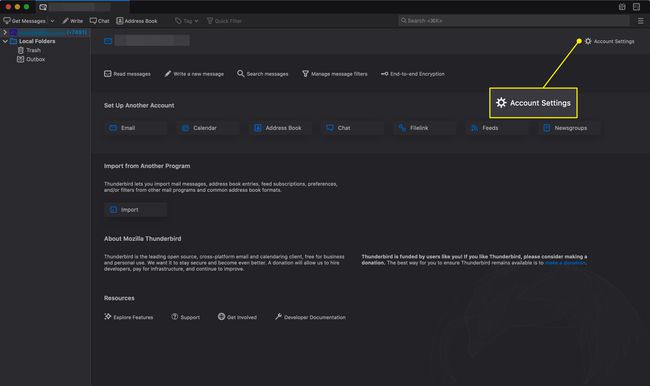
-
בחר את פעולות בחשבון חץ נפתח ובחר הוסף חשבון דואר.
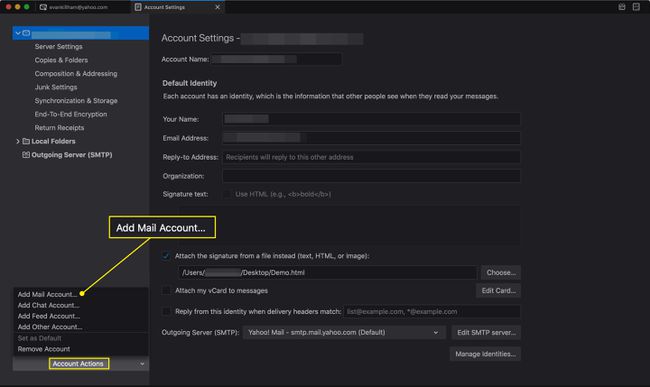
-
להיכנס השם שלך, ה כתובת דוא"ל עבור חשבון Outlook.com שלך. וה סיסמה.
אם אימות דו-שלבי מופעל עבור חשבון Outlook.com שלך, צור סיסמת אפליקציה לחשבון Microsoft והזן את סיסמת האפליקציה ב- סיסמה תיבת טקסט.
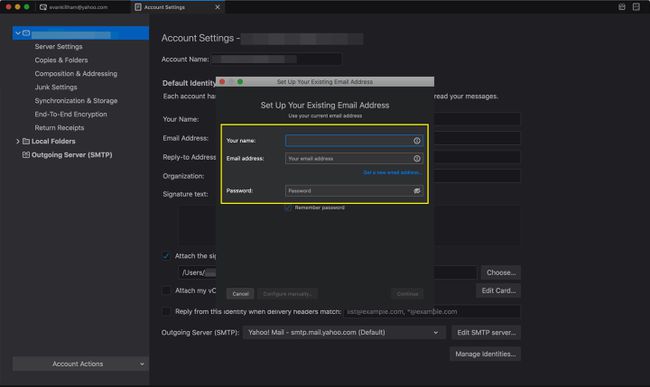
-
בחר לְהַמשִׁיך.
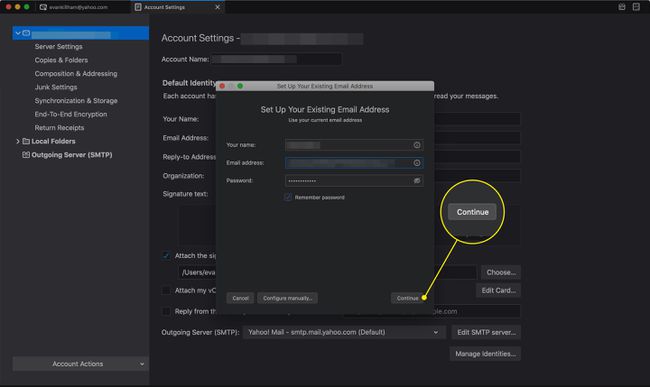
-
בתוך ה נמצאה תצורה במסד הנתונים של Mozilla ISP סעיף, בחר POP3 (שמור דואר במחשב שלך).
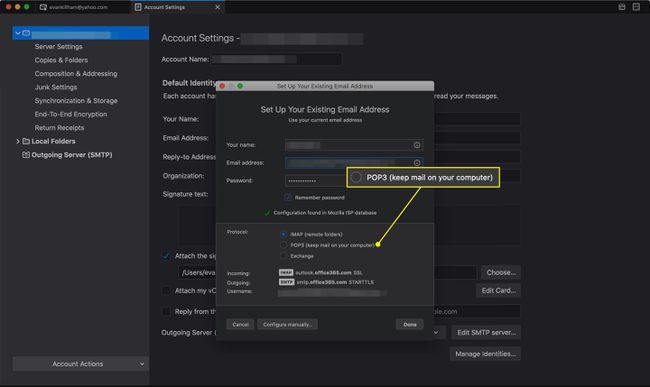
-
בחר בוצע.
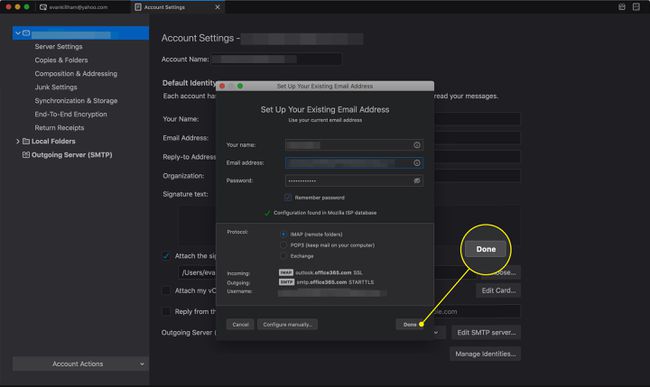
אם Mozilla Firefox לא זיהה אוטומטית את הגדרות שרת הדואר של Outlook.com, הזן את ההגדרות הבאות באמצעות הגדרה ידנית:
- שרת POP: outlook.office365.com
- יציאת POP: 995
- שיטת הצפנת POP: TLS
- שרת SMTP: smtp.office365.com
- יציאת SMTP: 587
- שיטת הצפנת SMTP: STARTTLS
